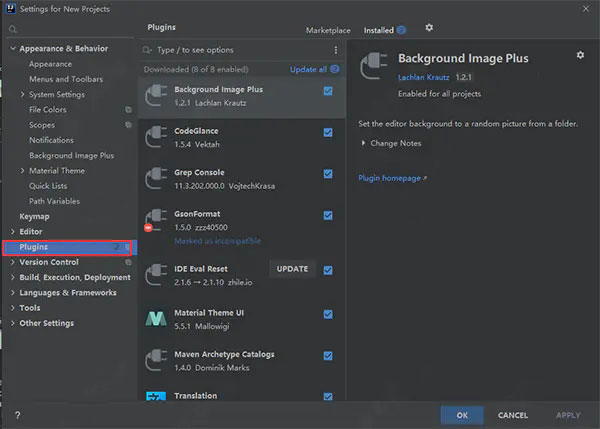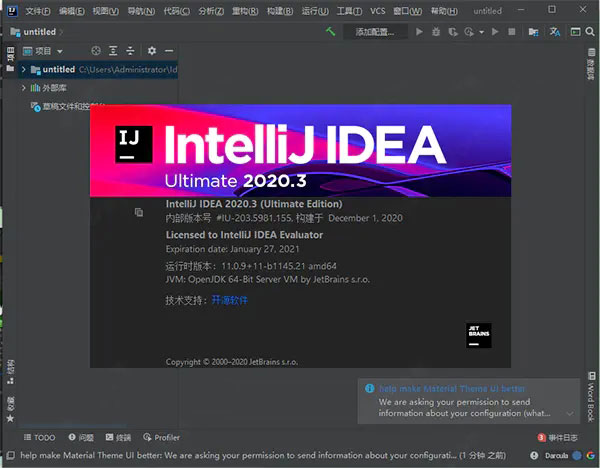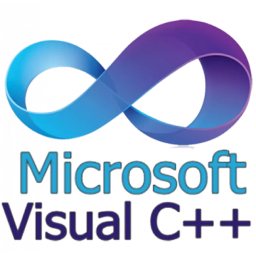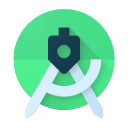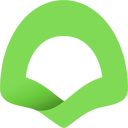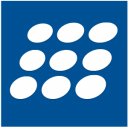IntelliJ IDEA 2019是一款市面上最好的JAVA IDE编程工具,该工具支持git、svn、Github等版本控制工具,整合了智能代码助手、代码自动提示等功能。
软件说明
IntelliJ IDEA 2019是一款市面上最好的JAVA IDE编程工具,该工具支持git、svn、Github等版本控制工具,整合了智能代码助手、代码自动提示等功能,IntelliJ IDEA 强大的静态代码分析和人体工程学设计,让你的开发设计简单轻松,IntelliJ IDEA将您的源代码编入索引之后,通过在各个环境中提供相关建议,提供快速和智能的体验:即时和智能的代码完成,即时代码分析和可靠的重构工具。IntelliJ IDEA被认为是当前Java开发效率最快的IDE工具。它整合了开发过程中实用的众多功能,几乎可以不用鼠标可以方便的完成你要做的任何事情,最大程度的加快开发的速度。简单而又功能强大。
软件功能
与其他的一些繁冗而复杂的IDE工具有鲜明的对比。是目前编程人员最喜欢的Java集成开发环境,具备智能代码助手、代码自动提示、重构、J2EE支持、Ant、JUnit、CVS整合、代码审查、 创新的GUI设计等特色功能,配合强大的插件支持,是目前开发效率最快的IDE工具。新版本idea ultimate 2019.1已经不需要设置工作空间,因为每一个Project都具备一个工作空间;同时支持全局JDK,全局Maven,支持版本控制Git/Svn,还支持自动导包和智能移除等,为用户提供了更高效率的编程环境。
软件新特性
【用户体验】
1、新的欢迎屏幕
IntelliJ IDEA欢迎屏幕已经过重新设计。初始向导已替换为包含四个标签快速进入屏幕:项目管理项目, 自定义设置了IDE接口,插件的插件安装,并 了解IntelliJ IDEA的访问帮助和学习资源。
2、了解IntelliJ IDEA
从“欢迎”屏幕上直接打开“学习IntelliJ IDEA”页面。您可以找到许多资源来熟悉您的IDE。从列表中选择一个交互式课程,然后IDE将打开一个特定的学习项目,以在实际环境中逐步研究该主题。请按照“学习”视图中的说明来测试实际编码示例中的新技能。
3、IDE主题已与操作系统设置同步
IntelliJ IDEA现在可以将其主题与您的OS主题同步。要启用此功能,请转到“设置” /“首选项” |“设置”。外观与行为| 出现并勾选 与操作系统同步复选框。单击与操作系统同步旁边的齿轮图标以选择您的首选主题。
4、阅读器模式
现在,默认情况下在Reader模式下打开只读文件和来自外部库的文件。在这种模式下,注释看起来像启用了格式化的文本和字体连字,以帮助使代码对用户更易读。您可以在“设置” /“首选项” |“自定义”中自定义阅读器模式设置。编辑器 读取器模式。
5、LightEdit的改进
在IntelliJ IDEA 2020.3中,我们改进了LightEdit模式的UX。要从命令行以LightEdit模式打开文件,现在键入-e(--edit),后跟要打开的文件的名称,或者省略文件名以重新打开上一个会话。LightEdit窗口中的新状态栏提供对整套IDE功能的访问。
6、更好的拼写和语法检查器
现在,当您按Alt + Enter时,IDE将调用建议以更正您的语法或拼写。更重要的是,我们开始使用新版本的LanguageTool语法检查引擎,该引擎可改进英语文本审阅并增加对10多种语言的支持。
7、搜索无处不在的更新
我们在“到处搜索”对话框中添加了一个新的Git标签。现在,您可以在“随处搜索”对话框中查找提交哈希和消息,标签和分支。您也可以在搜索字段中执行简单的数学计算。
8、预览标签
现在,您只需单击一下即可在预览选项卡中打开文件。在预览选项卡中打开文件时,其名称以斜体显示。如果您开始编辑此文件,它将不再是预览,而是一个普通文件。如果单击另一个文件以预览模式打开它,它将显示在同一选项卡中,替换以前打开的文件。要启用此功能,请在“项目”视图中单击齿轮图标,然后选择“启用预览选项卡”。
9、Linux表情符号选择器
在v2020.3中,我们为Linux added添加了表情符号选择器。要打开表情符号选择器,请按Ctrl + Alt +; 。您可以按类别过滤表情符号,更改其肤色并按名称搜索表情符号。表情符号选择器完全支持键盘导航。
10、从IDE内部更新JDK
从v2020.3开始,可以从任何有可用更新的弹出窗口中迁移到最新的JDK。您可以选择是要安装还是跳过它。
更新日志
优化客户端及服务器性能
修复产品已知出现的BUG